Como limpar o histórico de acesso rápido do Windows 10 no File Explorer

O recurso de acesso rápido no Windows 10 permite acessar facilmente arquivos e pastas usados com freqüência. No entanto, convém limpá-lo periodicamente.
Windows 10 apresenta um novo recurso no ArquivoExplorer chamado "Acesso Rápido". Ele substitui o recurso Favoritos que estava nas versões anteriores do Windows. O novo recurso permite fácil acesso a arquivos e pastas usados com freqüência, independentemente da localização, ou seja, um local de rede ou o OneDrive.
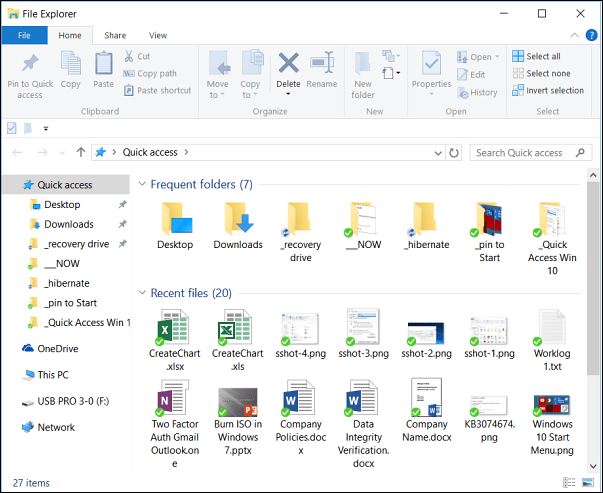
Novo recurso de acesso rápido do Windows 10 no File Explorer
O Acesso Rápido pode tornar seu fluxo de trabalho mais rápido emelhorar a produtividade. Isso faz com que você não precise navegar para um arquivo ou pasta que esteja enterrado profundamente em um diretório no sistema de arquivos. No entanto, convém excluir o histórico do Acesso rápido periodicamente se você quiser ajudar a manter alguma privacidade ou fazer um novo começo.
Limpar o histórico de acesso rápido do Windows 10
Clique em Iniciar e tipo: opções do explorador de arquivos e pressione Enter ou clique na opção na parte superior dos resultados da pesquisa.
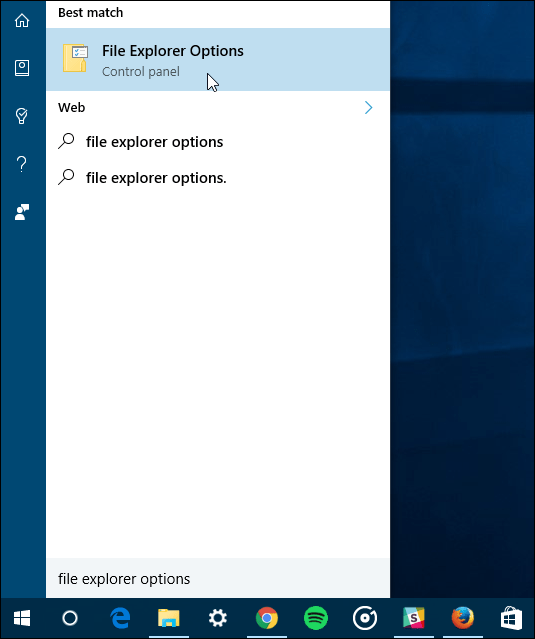
Agora, na seção Privacidade, verifique se as duas caixas estão marcadas para arquivos e pastas usados recentemente no Acesso Rápido e clique no botão Limpar.
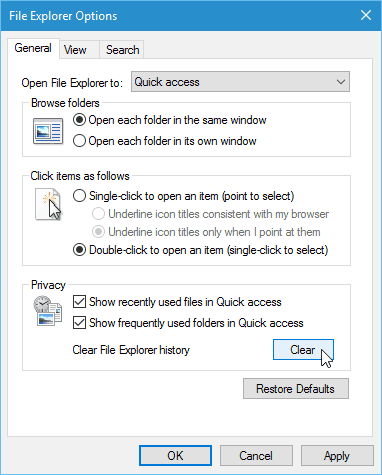
É isso aí. Isso é útil se você estiver trabalhando em projetos diferentes e precisar começar com uma lista limpa de novos arquivos e pastas. Isso também ajuda a sua privacidade ao não mostrar muito os itens que você está acessando. Quando as pessoas estão passando ou olhando por cima do seu ombro, você pode não querer que certas coisas apareçam.
Se você não é fã do Acesso rápido, pode fazer com que o Windows 10 abra o File Explorer para este PC.
Para saber mais sobre o uso do File Explorer, consulte nosso artigo sobre dicas para gerenciar arquivos e pastas no Windows 10.
Qual a sua opinião sobre a visualização Acesso rápido no Windows 10? Você é um fã ou prefere o modo de exibição clássico Este PC? Deixe-nos saber na seção de comentários abaixo.










Deixe um comentário